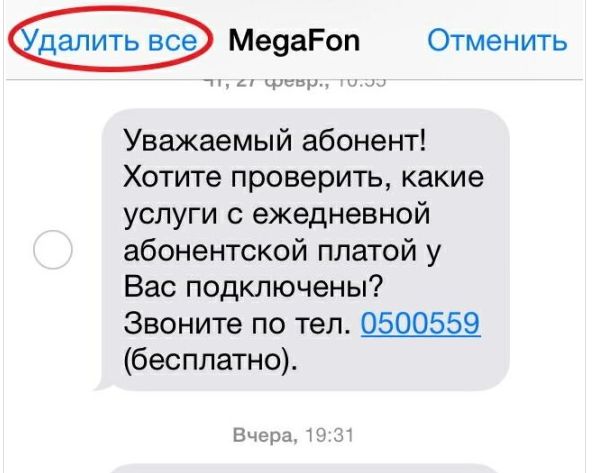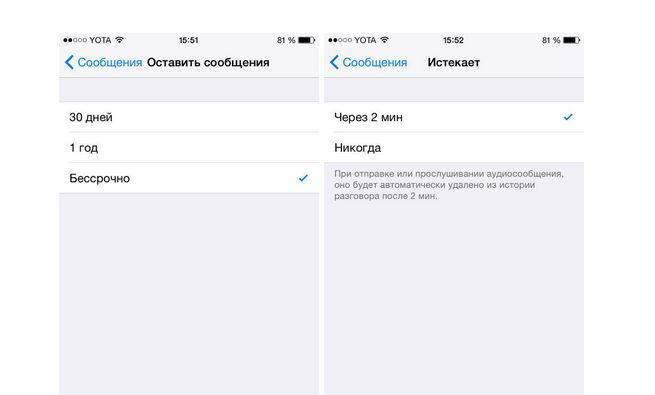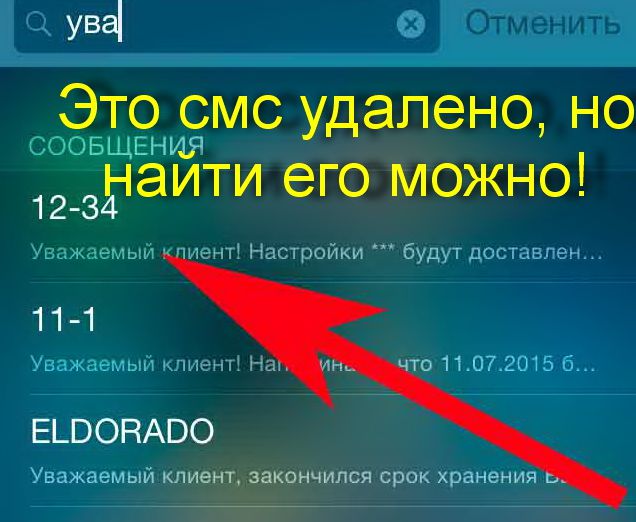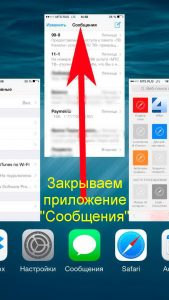- Как удалять смс на «Айфоне». Проверенные методы
- Удаляем по отдельности
- Избавиться от всего диалога
- Удалить несколько диалогов сразу
- Старые сообщения, потерявшие свою актуальность
- Прочие рекомендации
- Как навсегда удалить сообщения через “Айтюнс”?
- Заключение
- Как удалять сообщения из iCloud
- Что происходит при удалении сообщений или отключении функции «Сообщения в iCloud»
- Как удалять сообщения из iCloud
- На iPhone, iPad или iPod touch
- На компьютере Mac
- Управление контактами и их удаление на устройстве iPhone, iPad или iPod touch
- Настройка учетной записи контактов
- Включение и выключение параметра «Контакты» для учетной записи
- Выбор учетной записи по умолчанию для добавления новых контактов
- Изменение способа сортировки и отображения контактов
- Удаление контакта
- Как удалить уже удаленные смс с iPhone?
Как удалять смс на «Айфоне». Проверенные методы
- 14 Сентября, 2019
- Инструкции
- Ксения Попрядухина
Ежедневно мы отправляем друг другу огромное количество сообщений, среди которых и текстовые, и анимационные послания. Вся эта информация накапливается, память смартфона переполняется. Когда необходимо срочно найти что-то важное, начинают разбегаться глаза. Чтобы избежать такой ситуации, нужно вовремя удалять ненужные сообщения. В данной статье речь пойдет о том, как удалять смс на “Айфоне”.
Удаляем по отдельности
Бывает, что надо сохранить основную часть диалога, а бесполезные сообщения удалить. Можно избавиться от смс просто и быстро. Как удалять сообщения на “Айфоне” по-отдельности?
Все зависит от версии операционной системы на вашем смартфоне, но принцип будет похожим:
- Войдите в приложение “Сообщения”.
- Выберите диалог, из которого будут удаляться ненужные письма.
- Нажмите и удерживайте послание до тех пор, пока не появится всплывающее окно.
- В нем нужно выбрать пункт “Дополнительно”, чтобы увидеть все функциональные кнопки.
- Выделите послания, которое собираетесь удалить, и кликните по значку с мусорным баком в нижнем углу слева.
- Ваше устройство запросит подтверждение, что вы действительно хотите удалить выбранный контент. Остается просто согласиться, после чего смски исчезнут.
Теперь вы знаете, как на “Айфоне” удалить смс-сообщение отдельно взятое.
Избавиться от всего диалога
Также можно удалить разговор целиком.
Для этого следует войти в “Сообщения”, затем свайпнуть влево по диалогу, который хотите удалить. После чего просто подтвердите действие. Как видите, операция занимает всего пару секунд. Этот вариант работает и с пятой серией “яблочных” гаджетов, поэтому у вас не должно возникнуть вопросов, как удалить смс на “Айфоне” 5s.
Удалить несколько диалогов сразу
Можно выделить сразу несколько бесед, чтобы отправить их в мусор. Итак, как удалять смс на “Айфоне” из двух или даже трех разговоров?
- Нужно открыть “Сообщения”, а затем нажать на “Изменить” в левом углу в нижней части дисплея.
- Выделите послания, от которых хотите избавиться.
- В завершении выберите пункт “Удалить”.
Старые сообщения, потерявшие свою актуальность
Что делать, если телефон забит старыми письмами? Удалять их по одному? В этом нет необходимости, все решается намного проще. Как удалять смс на “Айфоне”, которые хранились в устройстве долгое время?
Зайдите в меню настроек, а оттуда — в сообщения.
Письма могут храниться в памяти телефона как месяц, так и год. Все зависит от того, над каким пунктом вы поставите галочку. Возможно также не удалять сообщения, если выбрать “сохранить навсегда”.
Допустим, до этого момента все ваши письма сохранялись. Как изменить параметры, чтоб остались только лишь те сообщения, которые были получены за последний месяц?
Просто активируйте опцию “сохранять сообщения тридцать дней”. Система напомнит вам, что все старые послания каждый месяц будут удаляться.
Можно выставить параметры “сохранять сообщения один год”.
Прочие рекомендации
Как быть, если понадобилось восстановить удаленные письма?
Это можно сделать с помощью Spotlight на “Айфоне” или “Айпаде”. Проделайте путь: “Настройки – Основные – Поиск Spotlight”. Там вы можете найти нужную вам информацию, достаточно лишь вбить определенное слово в строку поиска.
“Спотлайт” также всегда можно отключить. Делается это следующим образом:
- Зайдите в настройки, оттуда — в “Общие”, нажмите “Поиск Спотлайт”.
- Прокрутите до конца “Сообщения” и деактивируйте данную опцию.
Как навсегда удалить сообщения через “Айтюнс”?
Возможно, вы навсегда захотите избавиться от ненужных диалогов, и у вас не будет желания восстановить их. Рассмотрим, как удалять смс на “Айфоне”, подсоединив смартфон к компьютеру.
Необходимо синхронизировать гаджет с “Айтюнс”, установленном на ПК. Письма удалятся вместе с прошивкой и восстановить их больше не предоставится возможности. Инструкция:
- Запускаем “Айтюнс” и устанавливаем сопряжение между компьютером и смартфоном.
- Кликните по значку “Айфона” в программе.
- Выберите тот контент, который будете синхронизировать и кликните “Применить”. Ваш “Айфон” начнет обновновляться. После завершения процесса удаленную ранее информацию, в том числе и сообщения, восстановить будет невозможно.
Заключение
Продвинутые юзеры часто пользуются джейлбрейком. С его помощью можно взломать операционку, а также удалять сообщения из папки “Спотлайт”. Однако установка файлового менеджера требует определенной сноровки. Новичкам лучше попробовать какой-либо из вышеуказанных способов.
Источник
Как удалять сообщения из iCloud
При использовании функции «Сообщения в iCloud» история вашей переписки полностью синхронизируется на всех ваших устройствах. Если необходимо освободить место в хранилище iCloud, вы можете удалить отдельные сообщения со всех своих устройств или отключить функцию «Сообщения в iCloud».
Что происходит при удалении сообщений или отключении функции «Сообщения в iCloud»
Если используется функция «Сообщения в iCloud» и вы удаляете сообщение, вложение или разговор на одном устройстве, эта информация удаляется со всех ваших устройств. Это может помочь освободить место в хранилище iCloud, в то же время поддерживая актуальность остальных разговоров на всех устройствах. Восстановить удаленное сообщение невозможно.
Если поддерживать актуальность разговоров на всех устройствах не требуется, можно отключить функцию «Сообщения в iCloud». Если вы отключили функцию «Сообщения в iCloud» на iPhone или iPad, история ваших сообщений будет сохранена в отдельной резервной копии iCloud.
Как удалять сообщения из iCloud
Если функция «Сообщения в iCloud» включена, то при удалении сообщения на любом устройстве оно удаляется со всех устройств.
На iPhone, iPad или iPod touch
Чтобы удалить отдельное сообщение или вложение, выполните следующие действия:
- В разговоре, содержащем сообщение, коснитесь всплывающего окна сообщения или вложения, которое необходимо удалить, и удерживайте его.
- Перейдите по ссылке «Еще».
- Нажмите и выберите «Удалить сообщение». Если необходимо удалить все сообщения в разговоре, нажмите «Удалить все» в левом верхнем углу. Затем нажмите «Удалить разговор».
Чтобы удалить несколько вложений от контакта или из разговора, выполните следующие действия:
- В текстовом разговоре нажмите имя контакта вверху экрана.
- Нажмите «Информация» .
- Выберите «Посмотреть все фотографии».
- Нажмите «Выбрать», затем выберите фотографии, которые требуется удалить.
- Нажмите «Удалить», затем нажмите «Удалить вложение» для подтверждения.
Чтобы удалить весь разговор, выполните следующие действия.
- Смахните влево разговор, который необходимо удалить.
- Нажмите кнопку «Удалить».
- Нажмите кнопку «Удалить» еще раз для подтверждения.
На компьютере Mac
Чтобы удалить отдельное сообщение или вложение, выполните следующие действия:
- Откройте разговор, содержащий сообщение.
- Щелкните пустую область всплывающего окна сообщения, удерживая нажатой клавишу Control.
- Выберите «Удалить».
- Нажмите «Удалить».
Чтобы удалить весь разговор, выполните следующие действия.
- Щелкните разговор, удерживая нажатой клавишу Control.
- Выберите «Удалить разговор».
- Нажмите «Удалить».
Источник
Управление контактами и их удаление на устройстве iPhone, iPad или iPod touch
Узнайте, как настраивать контакты и управлять тем, что отображается в программе «Контакты», удалять контакты и выполнять другие задачи.
Настройка учетной записи контактов
В учетных записях электронной почты можно настроить общий доступ к контактам для программы «Контакты». Если у вас есть учетная запись контактов, например деловой или школьный справочник, ее также можно настроить. Вот как использовать эту функцию:
- Выберите «Настройки» > «Контакты» > «Учетные записи».
- Нажмите кнопку «Добавить учетную запись».
- Нажмите службу, в которой у вас есть учетная запись. Или нажмите «Другое» для настройки учетной записи контактов, например учетной записи LDAP или CardDAV.
- Введите информацию и пароль.
- Нажмите «Далее».
Если в программе «Контакты» у вас настроено несколько учетных записей и необходимо просмотреть контакты только для одной из них, откройте программу «Контакты» и нажмите «Группы» в левом верхнем углу.
Включение и выключение параметра «Контакты» для учетной записи
Необходимо добавить или удалить все контакты из учетной записи, которая уже настроена? Просто выключите или выключите параметр «Контакты» для учетной записи:
- Выберите «Настройки» > «Контакты» > «Учетные записи».
- Нажмите учетную запись, контакты которой необходимо добавить или удалить.
- Чтобы добавить контакты, включите параметр «Контакты». Чтобы удалить контакты, выключите параметр «Контакты», затем нажмите «Удалить с iPhone».
Выбор учетной записи по умолчанию для добавления новых контактов
Если в программе «Контакты» настроено несколько учетных записей, можно выбрать учетную запись по умолчанию для добавления новых контактов. Просто выберите «Настройки» > «Контакты» > «Уч. зап. по умолчанию» и выберите учетную запись.
Изменение способа сортировки и отображения контактов
Можно выбрать способ сортировки контактов, например в алфавитном порядке по имени или фамилии. Просто выберите «Настройки» > «Контакты» и выберите значения для следующих параметров:
- «Порядок сортировки»: сортировка контактов в алфавитном порядке по имени или фамилии.
- «Порядок отображения»: отображение имен контактов до или после фамилий.
- «Краткое имя»: выбор способа отображения имен в таких программах, как «Почта», «Сообщения», «Телефон» и т. д.
Удаление контакта
В случае удаления контакта он навсегда удаляется с устройства. В случае удаления контакта из учетной записи электронной почты он также навсегда удаляется со всех устройств, где выполнен вход в эту учетную запись.
Порядок удаления контакта:
- Откройте программу «Контакты» и нажмите контакт, который необходимо удалить.
- Нажмите «Править».
- Прокрутите вниз и нажмите «Удалить контакт», затем еще раз нажмите «Удалить контакт» для подтверждения.
Источник
Как удалить уже удаленные смс с iPhone?
Всем привет! Вопрос озвученный в заголовке статьи звучит достаточно странно и, наверное, как-то абсурдно, однако он имеет право на существование. Почему? Все дело в том, что даже стирая смс обычным способом, они все равно остаются в айфоне (вот это поворот!). Их очень легко найти: достаточно воспользоваться стандартным (единственным) поиском операционной системы iOS — Spotlight.
И хотя сообщения видны не полностью (а только лишь первая строчка), порой и этого может вполне хватить для возникновения какой-либо неприятной ситуации (особенно, если текст письма носит конфиденциальный характер). Что ж, давайте узнаем как стереть их полностью и без всяких следов — подробная инструкция уже здесь!
Раз, два, три. Поехали же!
Для тех пользователей, кто еще не понимает о чем идет речь, поясню поэтапно:
- Избавляемся от любого сообщения.
- Активируете поиск SpotLight (провести пальцем сверху внизу в любой части экрана).
- Вводим слова которые были в этом смс и…
Вот iPhone нам учтиво показывает, что он его нашел (несмотря на то, что мы сообщение удалили), и отлично видно первую строчку переписки.
Как с этим бороться?
На самом деле, все достаточно просто:
- Удаляем необходимые нам смс.
- Открываем панель задач, где находится все активные на данный момент приложения.
- «Закрываем» приложение сообщения (жестом смахивания снизу вверх).
Все! Таким образом мы «удаляем» уже удаленные смс из памяти айфона — теперь никто не сможет прочитать то, от чего вы недавно избавились.
Причем происходит это без всяких джейлбрейков, подключения к компьютеру, ковыряния в памяти и прочих манипуляций с телефоном. Теперь они стерты целиком и полностью, а также перестанут находиться в поиске.
Для особенно мнительных и осторожных людей, можно закрепить результат, сразу после данных действий создав резервную копию (либо в iTunes, либо в iCloud) в зависимости от того, какой способ сохранения данных вы используете. Тем самым, уже сохраненная информация в копии обновится, что сделает невозможным восстановить и прочитать впоследствии эти SMS!
Источник